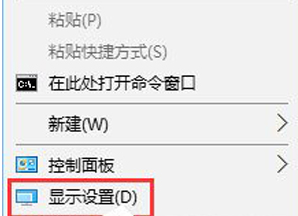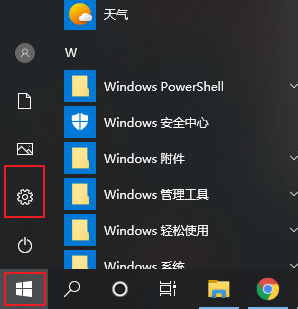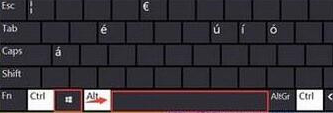- 编辑:飞飞系统
- 时间:2023-08-09
经过漫长的等待,微软新一代操作系统Win10正式发布。 Win10将在性能、安全性、用户体验等方面全面提升。作为微软Win10的官方合作伙伴,360也发布了帮助用户“一键升级”的工具。小编编辑了Win10升级助手360教程,帮助您升级。
360win10升级助手是360官方推出的一款免费的WIN升级工具,它不仅可以第一时间通知您升级win10,还可以检测您的电脑配置是否满足WIN10配置的最低要求,以便您升级系统有信心。下面小编就教大家如何使用360win10升级助手!
最近,我在网上看到很多粉丝朋友留言询问我升级助手的方法。接下来我就教大家如何升级助手。
win10升级助手360图文教程
下载并安装360安全卫士。
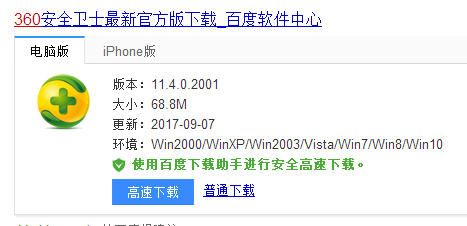
升级助手电脑图-1
打开360安全卫士,在首页右下角找到“Win10升级助手”,点击进入。
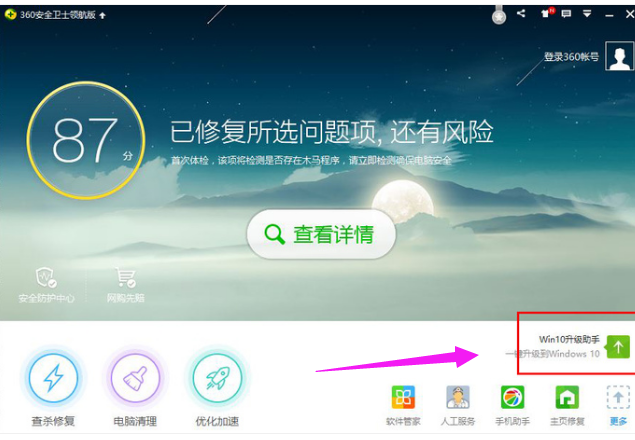
360度计算机图形学-2
找到“升级助手”图标。
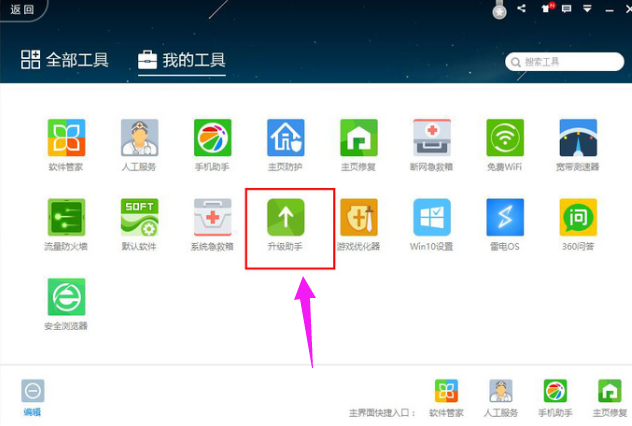
360度计算机图形学-3
打开360win10升级助手,点击“立即免费升级”。
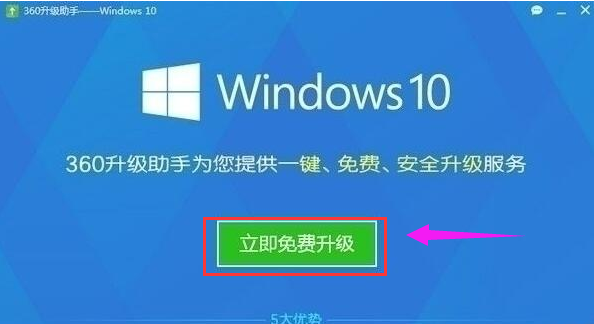
助理电脑插画-4
360win10升级助手会自动检测电脑的“硬件信息”。
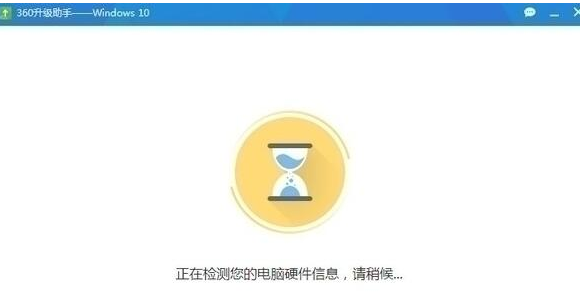
360 电脑图形-5
可以查看电脑上的“配置”是否满足win10系统的最低配置升级要求,如果满足要求,下方会显示“绿色勾号”。
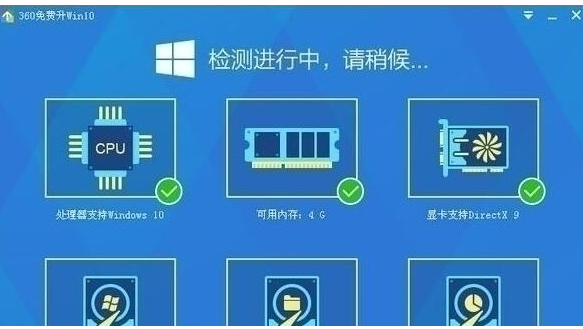
助理电脑插画-6
满足要求后,会自动下载“win10镜像”。如果需要暂停,请点击“暂停”按钮暂时停止下载。
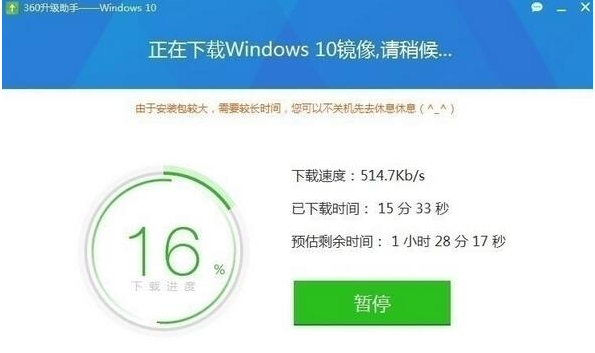
360度计算机图形学-7
下载完成后,win10系统即可自动安装,无需手动操作。
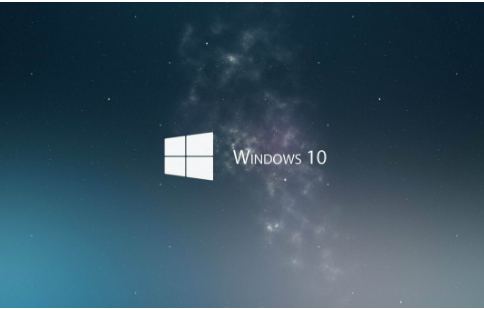
360 电脑图形-8
以上就是win10升级助手360的使用流程,未升级的win7、win8用户可以看看本教程。